
Eclipse 是一个开放源代码的、基于Java的可扩展开发平台。就其本身而言,它只是一个框架和一组服务,用于通过插件组件构建开发环境。幸运的是,Eclipse 附带了一个标准的插件集,包括Java开发工具(Java Development Kit,JDK)。
Java是一门面向对象编程语言,不仅吸收了C++语言的各种优点,还摒弃了C++里难以理解的多继承、指针等概念,因此Java语言具有功能强大和简单易用两个特征。
eclipse中java乱码解决方法:
1、改变整个文件类型的编码格式
1) eclipse->window->preferences->General->Content Types
2) 找到要修改的文件的类型(JAVA,JSP等等),在下面有个Default encoding,在输入框中输入UTF-8
3) 点击Update
4) 点击OK
5) 重启eclipse
2、改变单个文件的编码格式
在Pakcage Explorer视图下,右键点击文件->属性,改变文本文件编码格式为UTF-8
3、改变console控制台编码格式
1)选中项目,右键->Run As->Run Configurations->Common选项卡
2)将encoding栏下方的编码格式改为UTF-8
4、改变整个Eclipse工作空间的编码格式
1) eclipse->window->preferences->General->workspaceTypes
2) 改变文本文件编码格式为UTF-8
5、设置第三方jar包字符编码格式
在Pakcage Explorer或者Project Explorer视图下,右键第三方jar包->选择Properties->给Encoding项设置编码
6、如果以上几种方式仍不能解决,可以下面这个不得已的办法:
用Editplus打开要转码的文件,如果在Editplus中没有乱码,可直接将文件内容拷贝到Eclipse中,如果Editplus也有乱码,可先在Editplus转码,Editplus->文档->文件编码方式->改变文件编码方式->UTF-8,然后再用Eclipse打开就可以了
更多java知识请关注java基础教程栏目。
以上是eclipse中java乱码怎么解决的详细内容。更多信息请关注PHP中文网其他相关文章!
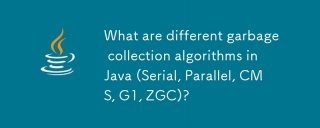 Java中有哪些不同的垃圾收集算法(串行,并行,CMS,G1,ZGC)?Mar 14, 2025 pm 05:06 PM
Java中有哪些不同的垃圾收集算法(串行,并行,CMS,G1,ZGC)?Mar 14, 2025 pm 05:06 PM本文讨论了各种Java垃圾收集算法(串行,并行,CMS,G1,ZGC),它们的性能影响和适合大量堆的应用。
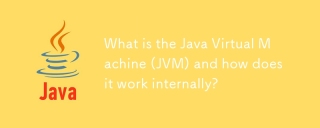 什么是Java虚拟机(JVM),它在内部如何工作?Mar 14, 2025 pm 05:05 PM
什么是Java虚拟机(JVM),它在内部如何工作?Mar 14, 2025 pm 05:05 PM本文讨论了Java虚拟机(JVM),详细介绍了其在不同平台运行Java程序中的作用。它说明了JVM的内部流程,密钥组件,内存管理,垃圾收集和性能Optimizatio
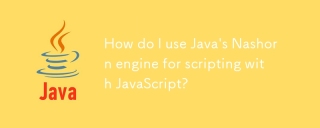 如何使用Java的Nashorn Engine用JavaScript脚本?Mar 14, 2025 pm 05:00 PM
如何使用Java的Nashorn Engine用JavaScript脚本?Mar 14, 2025 pm 05:00 PMJava的Nashorn Engine可以在Java应用程序中启用JavaScript脚本。关键步骤包括设置Nashorn,管理脚本和优化性能。主要问题涉及安全性,内存管理和未来兼容性
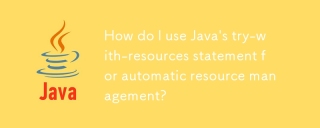 如何使用Java的Try-with-Resources语句进行自动资源管理?Mar 14, 2025 pm 04:59 PM
如何使用Java的Try-with-Resources语句进行自动资源管理?Mar 14, 2025 pm 04:59 PMJava的Try-with-Resources通过自动关闭文件流或数据库连接等资源来简化资源管理,从而提高代码可读性和可维护性。
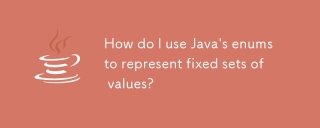 如何使用Java的枚举来表示固定的值集?Mar 14, 2025 pm 04:57 PM
如何使用Java的枚举来表示固定的值集?Mar 14, 2025 pm 04:57 PMJava枚举代表固定的值集,通过自定义方法和构造函数提供类型安全性,可读性和其他功能。它们增强了代码组织,可用于开关语句中以进行有效的价值处理。


热AI工具

Undresser.AI Undress
人工智能驱动的应用程序,用于创建逼真的裸体照片

AI Clothes Remover
用于从照片中去除衣服的在线人工智能工具。

Undress AI Tool
免费脱衣服图片

Clothoff.io
AI脱衣机

AI Hentai Generator
免费生成ai无尽的。

热门文章

热工具

SecLists
SecLists是最终安全测试人员的伙伴。它是一个包含各种类型列表的集合,这些列表在安全评估过程中经常使用,都在一个地方。SecLists通过方便地提供安全测试人员可能需要的所有列表,帮助提高安全测试的效率和生产力。列表类型包括用户名、密码、URL、模糊测试有效载荷、敏感数据模式、Web shell等等。测试人员只需将此存储库拉到新的测试机上,他就可以访问到所需的每种类型的列表。

SublimeText3 Linux新版
SublimeText3 Linux最新版

Atom编辑器mac版下载
最流行的的开源编辑器

MinGW - 适用于 Windows 的极简 GNU
这个项目正在迁移到osdn.net/projects/mingw的过程中,你可以继续在那里关注我们。MinGW:GNU编译器集合(GCC)的本地Windows移植版本,可自由分发的导入库和用于构建本地Windows应用程序的头文件;包括对MSVC运行时的扩展,以支持C99功能。MinGW的所有软件都可以在64位Windows平台上运行。

SublimeText3 Mac版
神级代码编辑软件(SublimeText3)





